HL-L2365DW
Vanliga frågor & felsökning |
Min maskin från Brother kunde inte hittas på nätverket under installationen på min dator.
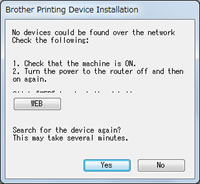
Om ovanstående meddelande visas, verifiera följande punkter för att lösa problemet.
OBS! Illustrationerna är från en representativ produkt och ett operativsystem, och kan skilja sig från din Brothermaskin och operativsystem.
1. Verifiera nätverksenheterna
Kontrollera att alla enheter i nätverket där datorn och din maskin från Brother är anslutna fungerar korrekt.
-
Stäng av Brothermaskinen och sätt på den igen.
Det inbyggda nätverkskortet kanske inte fungerar av någon anledning. Stäng av Brothermaskinen och sätt på den igen, detta kommer att återställa nätverkskortet.
-
Verifiera Brothermaskinens nätverksgränssnitt.
Brothermaskinens nätverksgränssnitt (LAN eller trådlöst LAN) kan vara inaktiverat. Aktivera nätverksgränssnittet (trådlöst LAN eller trådlöst LAN).
> Klicka här för att aktivera maskinens nätverksgränssnitt (LAN eller trådlöst LAN).
-
Verifiera nätverksanslutningen mellan datorn och en åtkomstpunkt.
Nätverksanslutningen mellan din dator och en åtkomstpunkt kan vara otillgänglig. Verifiera nätverksanslutningen genom att surfa på webbplatser på din dator eller skicka och ta emot e-post via internet för att verifiera nätverksanslutningen.
-
Verifiera nätverksenheterna och anslutningskablarna i nätverket (endast för en kabelansluten anslutning).
Nätverksenheterna och anslutningskablarna i nätverket där din dator och Brothermaskinen är anslutna kanske inte fungerar korrekt. Verifiera lysdioden på din router eller Switch för att se till att de fungerar utan problem.
- Om lampan tänds eller blinkar fungerar nätverksenheterna och anslutningskablarna korrekt. Gå till nästa punkt.
- Om lampan inte lyser eller blinkar, har nätverksenheterna eller anslutningskabeln problem. Anslut nätverkskabeln till andra portar eller använd en annan nätverkskabel.
-
Stäng av routern eller switchen och sätt på den igen.
Din router eller switch kan eventuellt inte fungera korrekt om du ansluter kabeln igen eller ändrar IP-adressen många gånger, trots att alla IP-adresser är korrekta. Stäng av routern eller switchen och sätt på den igen, så återställs routern eller switchen.
-
Verifiera säkerhetsinställningarna för åtkomstpunkter (endast för en trådlös anslutning (Wi-Fi).
Åtkomstpunkter du kommer att ansluta din dator eller Brothermaskinen till kan ha säkerhetsinställningarna satta att begränsa åtkomst.
- Konfigurera din trådlösa dator och Brothermaskin med samma SSID som används för din WLAN-åtkomstpunkt / router. (OBS: Använd endast 2.4Ghz nätverket och inte 5Ghz)
- Inaktivera Privacy Separator på din router.
- Om du använder MAC-adressfiltrering i WLAN-åtkomstpunkten / routern måste du konfigurera din Brothermaskinens MAC-adress.
-
Verifiera inställningarna för alla bredbandsroutrar och åtkomstpunkter (endast om det finns några få bredbandsroutrar på nätverket).
Inställningarna för alla bredbandsroutrar och åtkomstpunkter kanske inte konfigureras korrekt om mer än två bredbandsroutrar som har flera LAN-portar existerar på nätverket enligt nedan. Kontrollera att inställningarna för alla bredbandsroutrar och åtkomstpunkter är konfigurerade korrekt.
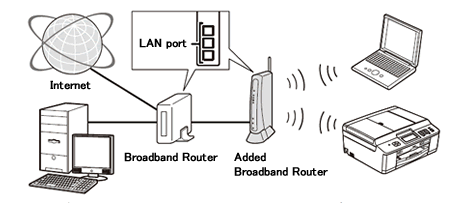
För detaljerna om byte av bridge mode (DHCP-funktionen etc.) på routern, kontakta din routers tillverkare med följande information eller hänvisa till manualerna som medföljer din bredbandsrouter.
• Din Brothermaskin kunde inte hittas via nätverket från datorn.
• Din dator kan komma åt internet.
• Din Brothermaskin kan ansluta till bredbandsroutern.
2. Kontrollera brandväggens inställningar
Windowsanvändare
Macintoshanvändare
Windowsanvändare
Om Windowsbrandväggen eller brandväggsfunktionen för säkerhetsprogramvaran är aktiv kan den avvisa den nödvändiga nätverksanslutningen. Ändra brandväggsinställningarna eller inaktivera brandväggen på din dator.
Ändra tillfälligt dina brandvägg/säkerhetsinställningar för att tillåta nätverksanslutning
Datorens brandvägg/säkerhetsprogram kan förhindra att nätverksanslutningen etableras. Om du får brandväggrelaterade meddelanden rekommenderar vi att tillfälligt ändra säkerhetsinställningarna på din dator för att upprätta anslutningen.
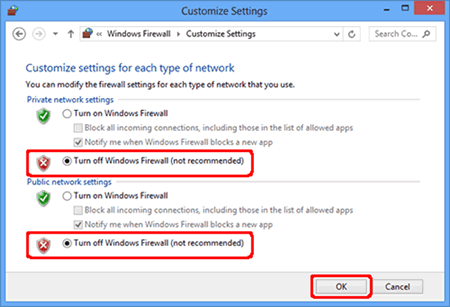
VIKTIGT
- Innan du inaktiverar brandväggen, kontrollera att de ändringar du vill göra är lämpliga för ditt nätverk. Brother ansvarar inte för några konsekvenser av att inaktivera brandväggen.
- När du är klar, se till att du slår på brandväggen igen.
När du har kontrollerat ovanstående punkter ska du installera drivrutinen (Komplett drivrutins- & programpaket) och kontrollera om enheterna kunde hittas eller inte.
Om du konfigurerar IP-adressen manuellt, markerar du Anpassad installation när du väljer nätverksanslutning och anger IP-adressen för Ange maskin enligt adress (Avancerade användare) när fönstret Nätverkssökningstyp visas.
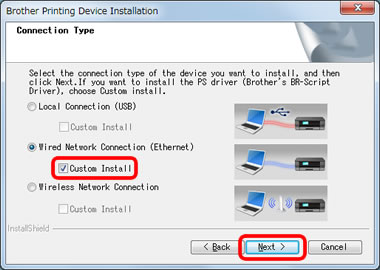
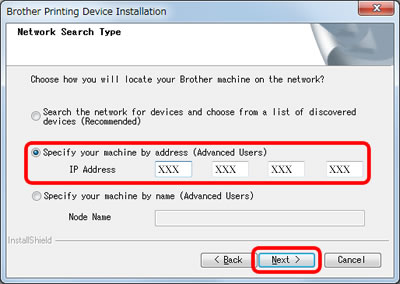
Macintoshanvändare
För personliga säkerhet/brandväggsprogram:
(Till exempel Norton Internet Security™ och McAfee®.)
Om brandväggsfunktionen för säkerhetsprogramvaran är aktiv kan den avvisa den nödvändiga nätverksanslutningen. Ändra brandväggsinställningarna eller inaktivera brandväggen på din dator.
För anvisningar om hur du ändrar eller inaktiverar denna typ av program, läs användarhandboken för din programvara eller kontakta programvaruleverantören.
Innan du inaktiverar brandväggen, se till att du förstår riskerna. Brother tar inget ansvar för vad som händer när du inaktiverar brandväggen. Var försiktig när du ändrar inställningarna till de mest lämpliga för din miljö.
När du har kontrollerat ovanstående punkter ska du installera drivrutinen (Komplett drivrutins- & programpaket) och kontrollera om enheterna kunde hittas eller inte.
Relaterade modeller
ADS-2600We, DCP-1610W, DCP-1612W, DCP-J4120DW, DCP-L2520DW, DCP-L2560DW, DCP-L8450CDW, HL-1210W, HL-1212W, HL-L2340DW, HL-L2365DW, HL-L8350CDW, HL-L9200CDWT, HL-L9300CDW(TT), MFC-J4620DW, MFC-J4625DW, MFC-J5320DW, MFC-J5620DW, MFC-J5625DW, MFC-J5720DW, MFC-J5920DW, MFC-L2700DW, MFC-L2720DW, MFC-L2740DW, MFC-L8650CDW, MFC-L8850CDW, MFC-L9550CDW(T)
